VMware View 5.0從菜鳥到高手系列之十
原創(chuàng)本文檔依照PCoIP設(shè)備供應(yīng)商麗臺(tái)(Leadtek)提供的零客戶機(jī)VP200P以及PCoI卡VP200H為例,為了介紹整個(gè)安裝步驟。以下配置在VMware view 4.5中安裝,但在更新的版本中如View4.6及View 5.0中也是通用的。
一、查看零客戶機(jī)及PCoIP卡的固件版本(Firmware)
1.VP200 H 可通過網(wǎng)線直連的方式,IE瀏覽器中輸入VP200H IP地址訪問VP200 H(默認(rèn)IP 地址192.168.1.100),管理界面中—Info—Version中查看
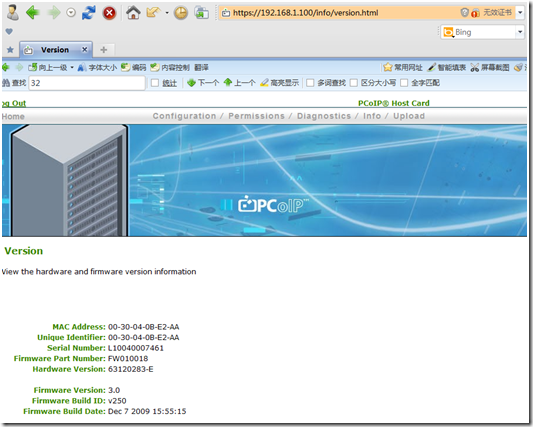
2. VP200 P連接顯示器、鍵盤鼠標(biāo)后,開機(jī)自動(dòng)進(jìn)入Web管理界面中Option—Infomation中查看
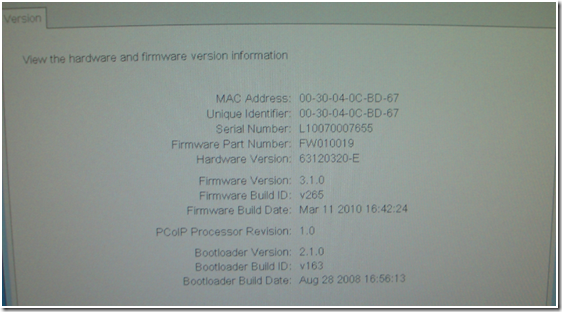
二、升級(jí)VP200 H、VP200 P的固件版本(Firmware)
配合VMware View 4.5使用時(shí)VP200 H、VP200 P的固件版本須升級(jí)至3.2或以上版本。
注:VP200 H與VP200 P升級(jí)文件為同一文件
文件下載地址:http://pcoip.leadtek.com/eng/download.html
1. VP200 H固件升級(jí):IP地址訪問進(jìn)入主機(jī)卡的Web管理頁面中—Upload—Firmware,進(jìn)入升級(jí)頁面后瀏覽Firmware文件并升級(jí)
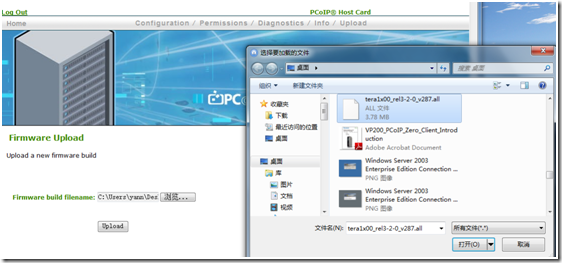
升級(jí)過程中請(qǐng)保持連接狀態(tài),升級(jí)成功后單擊Reset按鈕或重啟主機(jī)完成重置,并再次確認(rèn)固件版本
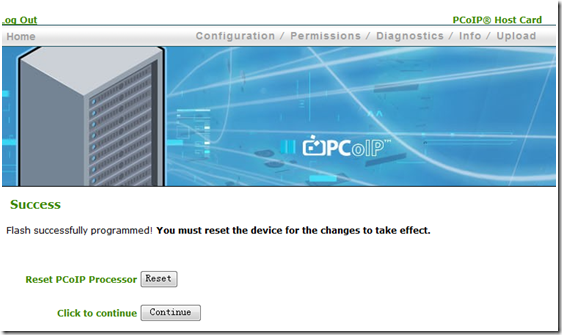
2.VP200 P(默認(rèn)IP地址 192.168.1.50)固件升級(jí):與 VP200 H固件升級(jí)方法完全相同
#p#
三、安裝VP200H 主機(jī)卡驅(qū)動(dòng)及VMware View Agent軟件
圖形工作站(物理機(jī))中須安裝VMware View Agent以及VP200H(PCoIP Software)3.2.20或以上版本軟件
1. 安裝VMware View Agent
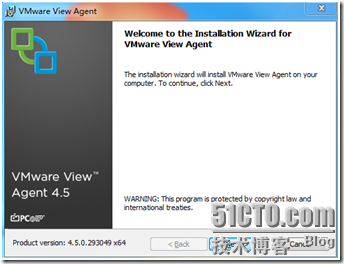
接受許可協(xié)議,單擊“下一步”
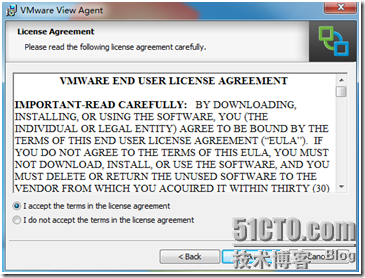
PCoIP Server以及 PCoIP Smartcard 選項(xiàng)須設(shè)置為有效狀態(tài)
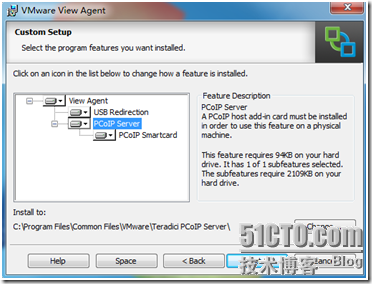
填寫ConnectionServer的主機(jī)名稱或IP地址,單擊“下一步”直至安裝進(jìn)程結(jié)束
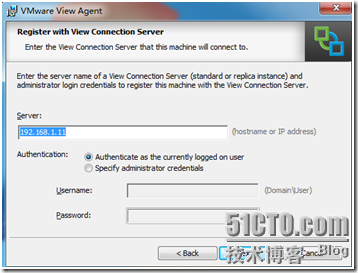
2. 安裝VP200H (PCoIP Software) 3.2.20或以上版本
文件下載地址:http://pcoip.leadtek.com/eng/download.html
安裝PCoIP Software之前,須在主機(jī)卡的管理頁面中啟用Host Driver Functions選項(xiàng)
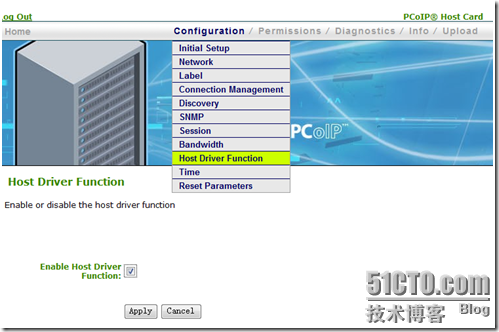
雙擊PCoIP Software安裝文件

接受許可協(xié)議
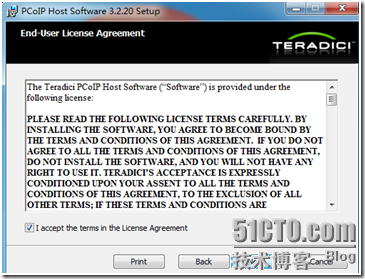
選擇文件的安裝路徑
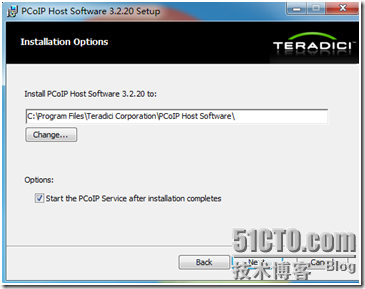
等待安裝進(jìn)程,直至安裝完畢
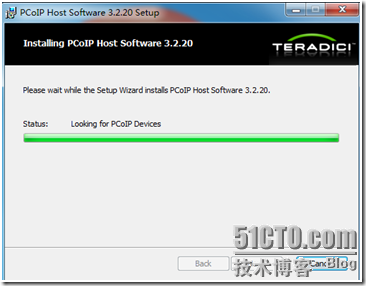
重啟主機(jī)
#p#
四、在VMware View Connection Manager中添加工作站或物理機(jī)
注:一塊主機(jī)卡對(duì)應(yīng)著一臺(tái)主機(jī),一個(gè)物理操作系統(tǒng)。
一塊主機(jī)卡、一個(gè)物理系統(tǒng)同時(shí)僅能被一臺(tái)零客戶端訪問,下面安裝步驟以2臺(tái)物理機(jī)(各一片主機(jī)卡)為例
確認(rèn)物理主機(jī)和VP200H卡網(wǎng)口配置、工作正常
將物理主機(jī)加入VMware域環(huán)境中,并重啟主機(jī)
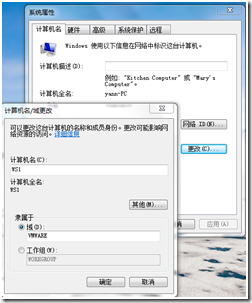
啟動(dòng)裝有VMware View Connection Manager軟件的操作系統(tǒng),并打開軟件
輸入并選擇用戶名、密碼及域名.
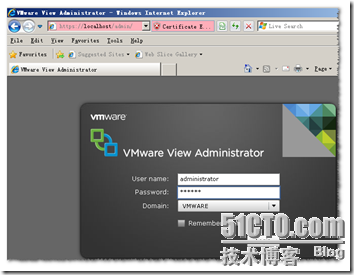
新建 Pool(池),建議一臺(tái)物理機(jī)建立并對(duì)應(yīng)一個(gè)池,便于后期的登陸選擇。
進(jìn)入Connection Manager 軟件中, “InventoryàPools”,在右側(cè)單擊“Add…”
選擇Pool(池)類型----“Manual Pool”,下一步
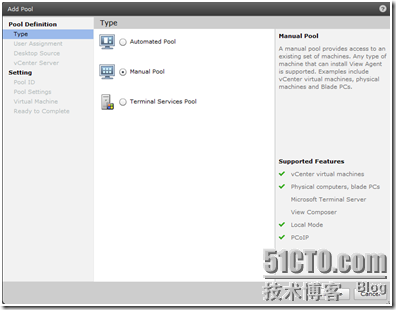
說明:“Manual Pool” 桌面池中的計(jì)算機(jī)是物理機(jī)或其它虛擬機(jī)
用戶分配方式選擇“Dedicated”, “enable automatic Assignment”,下一步
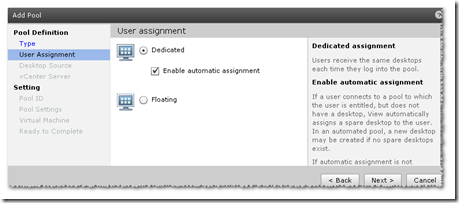
在桌面類型中請(qǐng)選擇“Other Sources”,下一步
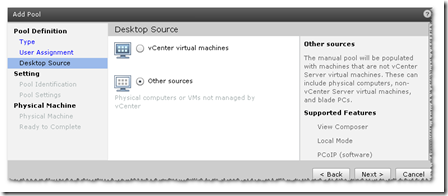
設(shè)置池的識(shí)別ID以及顯示名稱,下一步

設(shè)置Pool(池)參數(shù),其中“Default display Protocool”選擇PCoIP,其他選項(xiàng)默認(rèn),下一步
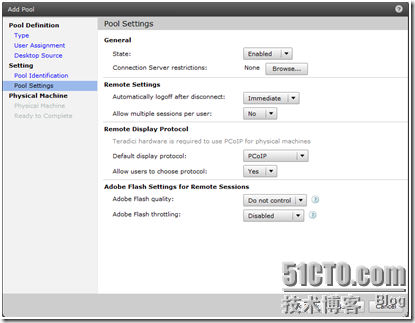
發(fā)現(xiàn)域中全部兩臺(tái)物理機(jī),勾選WS1主機(jī)(物理機(jī)1) ,下一步
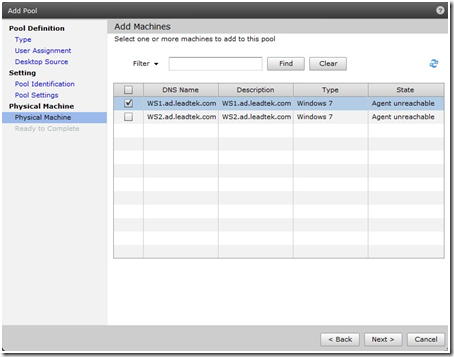
新建Pool(池)成功并完成WS1(物理機(jī)1)添加,Finish
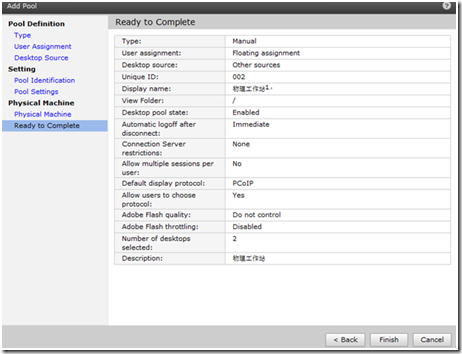
通過Entitlement選項(xiàng),分配用戶權(quán)限
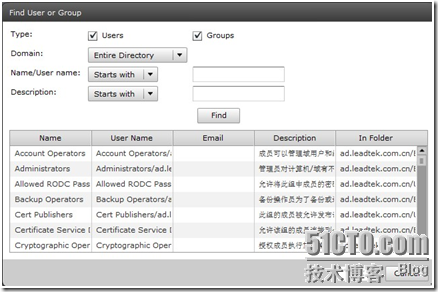
WS2(物理機(jī)2)添加過程請(qǐng)重復(fù)以上步驟。
#p#
五、零客戶端訪問工作站或物理機(jī)
連接零客戶端周邊部件(顯示器、USB鍵盤鼠標(biāo)),確認(rèn)綠色指示燈電源開啟

在顯示器顯示的VP200P管理頁面,選擇VMware模式。
選項(xiàng)---裝置設(shè)置---“VMWare View” tab-----勾選啟用VMware View,
并填寫連接服務(wù)器 IP. “端口” “SSL” “自動(dòng)連接”不填或視情況填寫, Apply
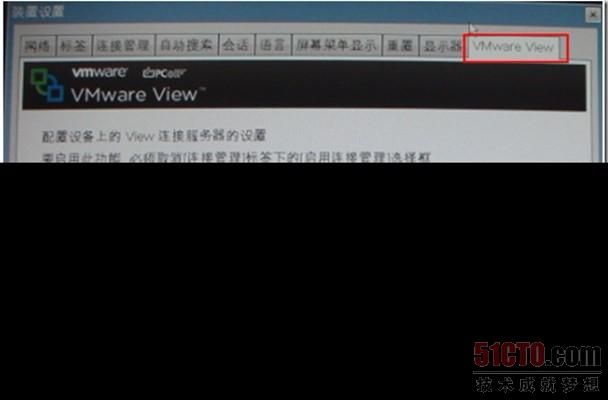
單擊連接,進(jìn)入Connection Manager頁面后選擇對(duì)應(yīng)的未被占用的物理機(jī)。
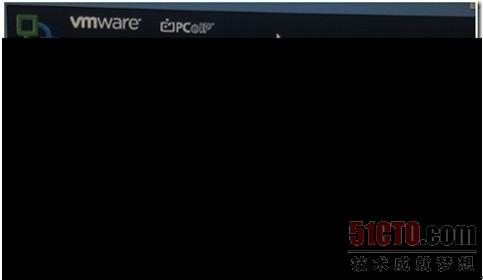
~完


























